Sáng kiến kinh nghiệm Mô phỏng véc tơ quay và vẽ các loại đồ thị điện xoay chiều bằng phần mềm Mathematica
Bạn đang xem 20 trang mẫu của tài liệu "Sáng kiến kinh nghiệm Mô phỏng véc tơ quay và vẽ các loại đồ thị điện xoay chiều bằng phần mềm Mathematica", để tải tài liệu gốc về máy hãy click vào nút Download ở trên.
Tóm tắt nội dung tài liệu: Sáng kiến kinh nghiệm Mô phỏng véc tơ quay và vẽ các loại đồ thị điện xoay chiều bằng phần mềm Mathematica
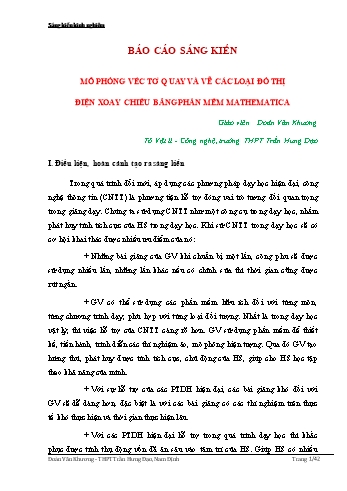
Sáng kiến kinh nghiệm
BÁO CÁO SÁNG KIẾN
MÔ PHỎNG VÉC TƠ QUAY VÀ VẼ CÁC LOẠI ĐỒ THỊ
ĐIỆN XOAY CHIỀU BẰNG PHẦN MỀM MATHEMATICA
Giáo viên : Đoàn Văn Khương
Tổ Vật lí - Công nghệ, trường THPT Trần Hưng Đạo
I. Điều kiện, hoàn cảnh tạo ra sáng kiến
Trong quá trình đổi mới, áp dụng các phương pháp dạy học hiện đại, công
nghệ thông tin (CNTT) là phương tiện hỗ trợ đóng vai trò tương đối quan trọng
trong giảng dạy. Chúng ta sử dụng CNTT như một công cụ trong dạy học, nhằm
phát huy tính tích cực của HS trong dạy học. Khi sử CNTT trong dạy học sẽ có
cơ hội khai thác được nhiều ưu điểm của nó:
+ Những bài giảng của GV khi chuẩn bị một lần, công phu sẽ được
sử dụng nhiều lần, những lần khác nếu có chỉnh sửa thì thời gian cũng được
rút ngắn.
+ GV có thể sử dụng các phần mềm hữu ích đối với từng môn,
từng chương trình dạy, phù hợp với từng loại đối tượng. Nhất là trong dạy học
vật lý, thì việc hỗ trợ của CNTT càng rõ hơn. GV sử dụng phần mềm để thiết
kế, tiến hành, trình diễn các thí nghiệm ảo, mô phỏng hiện tượng. Qua đó GV tạo
hứng thú, phát huy được tính tích cực, chủ động của HS, giúp cho HS học tập
theo khả năng của mình.
+ Với sự hỗ trợ của các PTDH hiện đại, các bài giảng khó đối với
GV sẽ dễ dàng hơn, đặc biệt là với các bài giảng có các thí nghiệm trên thực
tế khó thực hiện và thời gian thực hiện lâu.
+ Với các PTDH hiện đại hỗ trợ trong quá trình dạy học thì khắc
phục được tính thụ động vốn đã ăn sâu vào tâm trí của HS. Giúp HS có nhiều
Đoàn Văn Khương - THPT Trần Hưng Đạo, Nam Định Trang 1/42 Sáng kiến kinh nghiệm
thời gian nghe giảng, nhiều thời gian tự thực hành, trao đổi
+ Cùng với sự hỗ trợ của các PTDH như: phần mềm dạy học, các
PTDH hiện đại một cách hợp lý sẽ mang lại hiệu quả cao, vì khi sử dụng các
phương tiện đó sẽ làm cho bài giảng trở nên sinh động hơn, HS được giảm bớt
phần lớn thời gian ghi chép, mà thay vào đó là là HS có điều kiện tìm hiểu,
nghiên cứu sâu hơn, nhiều thời gian dành cho việc trao đổi giữa GV với HS,
giữa HS với HS. Giúp HS rèn luyện khả năng làm việc theo nhóm, khả năng
phân tích và giải quyết vấn đề.
II. Thực trạng (trước khi tạo ra sáng kiến)
Một số khó khăn khi dạy học nội dung “Dòng điện xoay chiều” :
- HS chưa hiểu sâu sắc về các đại lượng điện xoay chiều do thiếu các mô tả
trực qua hoặc thiếu hụt kiến thức chương dao động cơ.
- HS chưa thuần thục kĩ năng sử dụng giản đồ vec tơ để tính toán các đại
lượng hiệu dụng cũng như đại lượng tức thời. Nên thường lúng túng trong các bài
tập liên quan đến độ lệch pha và giản đồ véc tơ.
- HS không có kĩ năng đọc các thông tin trên đồ thị để tìm mối liên hệ giữa
các đại lượng.
- HS không vẽ được dạng các đồ thị hàm điện áp, công suất, nên không có
phản xạ nhanh với các bài tập về cực trị trong điện xoay chiều.
- GV thường mất rất nhiều thời gian, công sức để vẽ đồ thị giảng giải cho HS
hiểu.
Để khắc phục những khó khăn trên cần sử dụng phần mềm mô phỏng, vẽ đồ
thị để HS nắm được mối liên hệ bản chất giữa các đại lương điện xoay chiều.
III. Giải pháp
III. 1- TÓM TẮT NỘI DUNG GIẢI PHÁP
1. Phần một : Các lệnh tính toán và vẽ đồ thị trong Mathematica
Đoàn Văn Khương - THPT Trần Hưng Đạo, Nam Định Trang 2/42 Sáng kiến kinh nghiệm
2. Phần hai : Ứng dụng Mathematica trong điện xoay chiều
2.1. Vẽ đồ thị u(t), i(t), mô phỏng véc tơ quay trong điện xoay chiều
2.1.1. Ví dụ 1. Mô tả dòng điện xoay chiều
2.1.2. Ví dụ 2. Đồ thị u(t), i(t) và giản đồ véc tơ với đoạn mạch xoay chiều chỉ
có một phần tử
2.1.3. Ví dụ 3. Quan hệ giữa các đại lượng tức thời trong mạch R-L-C nối tiếp
2.2. Khảo sát các hàm biến thiên theo giá trị R, L, C,
2.2.1. Ví dụ 4. Các hàm điện áp biến thiên theo R
2.2.2. Ví dụ 5. Các hàm công suất biến thiên theo R
2.2.3. Ví dụ 6. Các hàm công suất biến thiên theo C
2.2.4. Ví dụ 7. Các điện áp biến thiên theo
III. 2- NỘI DUNG
1. Phần một : Các lệnh tính toán và vẽ đồ thị trong Mathematica
1.1. Sơ lược về Mathematica
Sau quá trình nghiên cứu lâu dài, vào năm 1988 hãng Wolfram Research đã
cho ra đời phần mềm Mathematica. Đây là phần mềm giúp ta tính toán toán toán
học trên máy vi tính dựa vào các ngôn ngữ lập trình của Mathematica thực hiện
các phép tính toán bằng kí hiệu, đồ thị, bằng số. Sự ra đời của Mathematica ban
đầu với mục đích là phục vụ cho các ngành khoa học vật lí, công nghệ và toán
học, nhưng do các tính năng và ưu điểm nổi trội của Mathematica mà phần mềm
này ngày càng quan trọng trong nhiều lĩnh vực khoa học. Do vậy, ngày nay phần
mềm Mathematica không chỉ được sử dụng trong lĩnh vực khoa học tự nhiên mà
nó cũng đã trở nên quan trọng cả lĩnh vực khoa học xã hội, kinh tế cụ thể như :
Đoàn Văn Khương - THPT Trần Hưng Đạo, Nam Định Trang 3/42 Sáng kiến kinh nghiệm
dùng phần mền Mathematica thiết kế mô hình hóa các bài toán kinh tế Qua
thống kê, trong 100000 người sử dụng phần mềm Mathematica thì có 28% là kỹ
sư, 21% là các nhà khoa học, 20% là các nhà vật lí, 12% là các nhà toán học, 12%
là các nhà doanh nghiệp, các nhà xã hội học và nhân văn.
Ngày nay số người sử dụng phần mềm này ngày càng tăng : hầu hết 15 bộ
chủ chốt ở Mỹ và 50 trường đại học lớn nhất thế giới sử dụng Mathematica và
khoảng 200 quyển sách liên quan đến Mathematica được công bố.
1.2. Một số lệnh cơ bản
Lệnh trong Mathematica rất đa dạng. Tuy nhiên, trong giới hạn báo cáo
này, chúng tôi xin chỉ trình bày các lệnh tính toán và vẽ đồ thị thiết thực nhất đối
với dạy học vật lí :
Sau khi soạn xong câu lệnh, muốn chạy chương trình cần bấm tổ hợp phím
Enter+Shift
Hình 1. Giao diện phần mềm mathematica
a. Các toán tử số học.
Mathematica thực hiện các phép tính số học như một máy tính tay bình
thường.
+ : phép cộng
Đoàn Văn Khương - THPT Trần Hưng Đạo, Nam Định Trang 4/42 Sáng kiến kinh nghiệm
- : phép trừ
* : phép nhân
/ : phép chia
^ : luỹ thừa
Dấu cách (space) trong Mathematica cũng được sử dùng như dấu nhân.
b. Các toán tử logic.
Mathematica cho phép sử dụng các phép so sánh như trong toán học. Khi so
sánh Mathematica sẽ trả lời đúng (True) hay sai (False)
Cách viết:
x = y gán giá trị y cho x
x==y so sánh x có bằng y hay không
x!= y x không bằng y
x>y x lớn hơn y
x<y x bé hơn y
x>= y x lớn hơn hoặc bằng y
x<=y x nhỏ hơn hoặc bằng y
x==y==z Tất cả bằng nhau
x!=y!=z Tất cả không bằng nhau
Các toán tử And và Or được sử dụng như sau:
Or[bt1,bt2, ] hoặc ( bt1|| bt2|| ) : Cho True nếu một trong các biểu thức
có True, False nếu tất cả các biểu thức đều False
And[bt1, bt2, ] hoặc ( bt1&& bt2&&..): Cho True nếu tất cả các biểu thức
đều True, False nếu một trong các biểu thức False.
Xor[bt1, bt2, ] : Cho True nếu có một số lẻ các biểu thứcTrue, False nếu
có một số chẵn các biểuthức True.
If[test, t, f] : Cho giá trị là t nếu test nhận giá trị True, ngược lại cho giá trị f.
LogicalExpand[btL] : Khai triển biểu thức Logic.
c. Cách sử dụng hàm và biến:
x= Value : Gán Value cho biến x
Đoàn Văn Khương - THPT Trần Hưng Đạo, Nam Định Trang 5/42 Sáng kiến kinh nghiệm
x=y= Value : Gán Value cho các biến x, y
x=. : Xoá đi tất cả những gì đã gán cho biến
Để đồng thời xoá đi nội dung của một số biến hoặc các định nghĩa đã được ra
từ trước, người ta dùng lệnh Clear[ biến ], hoặc lệnh Clear["Global`*"].
• Các hàm cơ bản.
Mathematica chứa nhiều hàm toán học cơ bản :
Sqrt[x] Căn bậc hai của x
Sin[x], Cos[x], Tan[x] Các hàm lượng giác, biến số đo bằng radian
Abs[x] Trị tuyệt đối của x
Round[x] Làm tròn số x
Max[x, y,..], Min[x,y,..] cực đại và cực tiểu của x, y,
D[f[x],x] Lấy đạo hàm hàm f(x) theo biến x
Chú ý : Chữ cái đầu tiên của tên các hàm chuẩn phải được viết hoa. Các đối
số của hàm phải được đặt trong dấu [ ].
d. Vẽ đồ thị trong Mathematica
• Đồ thi hàm một biến.
Plot[f[x], {x, a, b}] :Vẽ đồ thị hàm f(x) trong khoảng a,b
Để vẽ đồ thị của hàm f(x) theo các màu khác nhau ta dùng lệnh:
Plot[f[x], {x, a, b}, PlotStyle->RBGColor[r, g, b]] trong đó r, g và b là các
số 0 hoặc 1.
Vẽ đồng thời nhiều đồ thị : Ta có thể dùng lệnh vè đồng thời ba đồ thị trên
trên cùng một đồ thị theo lệnh tương tự như sau:
dt1= Plot[{f[x], g[x], h[x],{x,-3, 2}]
Khi vẽ từng đồ thị riêng biệt ta có thể dùng tự chọn sau:
PlotStyle->Dashing[{n1, n2, ...}]
trong đó n1, n2,... là các số thì đồ thị sẽ có dạng các đường chấm chấm khác
nhau
Aspect Ratio -> number: Tạo tỷ số giữa trục x và trục y.
Đoàn Văn Khương - THPT Trần Hưng Đạo, Nam Định Trang 6/42 Sáng kiến kinh nghiệm
Ticks->None hoặc Ticks->{{x-axis ticks},{y-axis ticks}}: Chỉ rõ có đặt dấu
kiểm trên các trục x, y hay không.
AxesLabel->{“x-axisLabel”,”y-axisLabel”}: Ghi tên cho các trục x, y.
PlotLabel->“... name”: Đặt tên cho đồ thị.
• Vẽ đồ thị tham số hai chiều.
ParametricPlot[{x[t], y[t],{t, a, b}]
Ví dụ: x=sint; y=sin2t, để vẽ đồ thị y(x) ta dùng lệnh:
ParametricPlot[{Sin[t], Sin[2 t]} ,{t, 0, 2 Pi}]
• Chú thích trong các đồ thị.
Thực hiện các chú thích trong các đồ thị ta cần phải mở gói chương trình:
Graphics`Legend` rồi sau đó dùng Option PlotLegend trong lệnh Plot hoặc dùng
lệnh : ShowLegend.
PlotLegend->{text1, text2, ...}
ShowLegend[graphics, legend1, legend2, ...]
Tên tuỳ chọn Giá trị Chức năng của tuỳ chọn
mặc định
LegendPosition {-1, -1} Vị trí của bảng chú thích
LegendSize Automatic Chỉ rõ độ dài của bản chú thích
LegendShadow Automatic Bảng chú thích bóng
LegendLabel None Tên của bản chú thích
LegendTextOffset Automatic Cân bằng chữ trong Chú thích
LegendSpacing Automatic Khoảng cách trong bản chú thích
LegendTextSpace Automatic Khoảng cách giữa các hàng chữ
• Cấu trúc đồ thị
Point[{x,y}] : Cho một chấm tại toạ độ x,y
Line[{{x1, y1}, {x2, y2}, ...}] : Vẽ đường đi qua các điểm (x1, y1),
(x2, y2),...
Rectangle[{x1, y1},{x2, y2}] : Vẽ hình chữ nhật
Đoàn Văn Khương - THPT Trần Hưng Đạo, Nam Định Trang 7/42 Sáng kiến kinh nghiệm
Text[expr,{x, y}] : Viết dòng Text (expr) tại điểm có toạ độ x,y.
Circle[{x,y}, r] : Vẽ vòng tròn bán kính r có tâm nằm tại điểm x, y.
• Các lệnh về màu:
Hue[h] : Tô màu với h nằm giữa 0 và 1
Hue[h, s, b] : Tô màu đặc biệt , các tham số nằm giữa 0 và 1.
• Kích thước các nét vẽ:
PointSize[d] : d là đường kính của điểm trong đồ thị.
AbsolutePointSize[d] : d là đường kính của điểm trong đồ thị đo bằng đơn
vị tuyệt đối.
Thickness[w] : Quy định độ đậm của đường
Dashing[{w1, w2,...}] : Quy định đường chấm chấm.
2. Phần hai : Ứng dụng Mathematica trong điện xoay chiều
2.1. Vẽ đồ thị u(t), i(t), mô phỏng véc tơ quay trong điện xoay chiều
2.1.1. Ví dụ 1. Mô tả dòng điện xoay chiều
(Sử dụng trong bài học dòng điện xoay chiều)
Cho biết cường độ dòng điện qua đoạn mạch điện xoay chiều RLC không
phân nhánh có biểu thức i 3 2Cos(100 t )A . Hãy vẽ đồ thị mô tả sự biến đổi
3
của cường độ dòng điện theo thời gian và biểu diễn véc tơ quayI 0 tương ứng.
-------------------------------------------------------------------------
➢ Khó khăn học sinh thường gặp
- Một số HS chỉ hiểu đơn giản và thiếu xót khi cho rằng dòng điện
xoay chiều là dòng điện có chiều liên tục thay đổi và từ đó không phân tích được ý
nghĩa giá trị tức thời của dòng điện tại nhiều thời điểm.
- Khi gặp bài toán này có thể hướng dẫn HS vẽ trên bảng nhưng mất
khá nhiều thời gian và công sức.
Đoàn Văn Khương - THPT Trần Hưng Đạo, Nam Định Trang 8/42 Sáng kiến kinh nghiệm
➢ Mô phỏng bằng phần mềm Mathematica
• Câu lệnh
Câu lệnh Ý nghĩa
i= 3 Sqrt[2] Cos[100 Pi t+Pi/3]; Lệnh khai báo hàm
i
Plot[i,{t,0,0.08},AxesLabel->{"t Lệnh vẽ đồ thị hàm
(s)","i(A)"},AspectRatio 0.4, i
PlotRange->All,
LabelStyle {FontFamily "Times",F
ontSize 20}]
ClearAttributes[Animate,HoldAll]
I
Animate[Graphics[Arrow[{{0,0},{ 3 Lệnh vẽ véc tơ 0
Sqrt[2] Cos[100 Pi t+Pi/3],3 quay quanh O
Sqrt[2] Sin[100 Pi ( ta có thể cho
I
t+Pi/3]}}],LabelStyle {FontFamily dừng 0 ở bất kì
"Times",FontSize 20},Axes True, vị trí nào để phân
tích
PlotRange {{-2 ,2 },{-2 ,2
}}],{t,0,5},AnimationRunning Fals
e]
• Mô phỏng - đồ thị
X X
i > 0
i < 0
Hình 2: Đồ thị và giản đồ vec tơ quay mô tả dòng điện xoay chiều
➢ Khai thác trong dạy học
- Chạy phần mềm vẽ đồ thị i và cho véc tơ I 0 quay quanh O
- Lần lượt cho I 0 dừng tại các vị trí như hình dưới đây, và chiếu xuống
trục nằm ngang để HS thấy rõ giá trị tức thời của i đồng thời chỉ rõ các vị trí tương
Đoàn Văn Khương - THPT Trần Hưng Đạo, Nam Định Trang 9/42 Sáng kiến kinh nghiệm
ứng trên đồ thị và vẽ chiều dòng điện trong mạch điện theo dấu của i.
i=0 i < 0, dòng điện theo chiều âm i = - I0, dòng điện theo chiều
và cường độ đang giảm âm
i 0, dòng điện theo chiều
và cường độ đang tăng dương và cường độ đang tăng
i =I0, dòng điện theo chiều i > 0, dòng điện theo chiều
dương dương và cường độ đang giảm
Hình 3: Phân tích ý nghĩa các giá trị tức thời của dòng điện
- Gọi HS đọc thông số tức thời của i ở các vị trí khác của véc tơ I 0
- Có thể thay đổi pha ban đầu và I 0 để vẽ được nhiều đồ thị với các thông
số khác nhau.
Đoàn Văn Khương - THPT Trần Hưng Đạo, Nam Định Trang 10/42File đính kèm:
 sang_kien_kinh_nghiem_mo_phong_vec_to_quay_va_ve_cac_loai_do.docx
sang_kien_kinh_nghiem_mo_phong_vec_to_quay_va_ve_cac_loai_do.docx

